Poter aggiungere numeri di pagina ai documenti è estremamente comodo, non solo per chi legge, ma anche per chi crea i contenuti o ha bisogno di lavorarci su. Come saprete, esistono diversi metodi per ordinare e organizzare le pagine. È possibile inserire i numeri nell’intestazione o nel piè di pagina, nonché scegliere eventuali altre informazioni da includere. Con il supporto del giusto strumento, aggiungere data, numerazione automatica, titoli, nome dell’autore, numerazione Bates per documenti legali e altro ancora è davvero semplicissimo. Il programma migliore per aggiungere numeri di pagina ai PDF su Mac è PDFelement.
Come Aggiungere Numeri di Pagina ai PDF su Mac
Appurato che è possibile aggiungere numeri di pagina ai documenti PDF su computer Mac, non ci resta che scoprire come fare. Continuate a leggere per consultare una guida specifica per l’aggiunta di numerazione ai PDF su Mac.
Primo Passaggio: Apertura del PDF
Avviate PDFelement e trascinate il documento PDF a cui volete aggiungere la numerazione nella finestra del programma per aprirlo.

Secondo Passaggio: Utilizzo dello Strumento "Intestazioni e Piè di Pagina"
Cliccate sul pulsante "Strumenti" posto nella colonna a sinistra. Individuate lo strumento "Aggiungi o Modifica Intestazione e Piè di Pagina" e cliccateci su per accedere alle relative impostazioni personalizzabili.
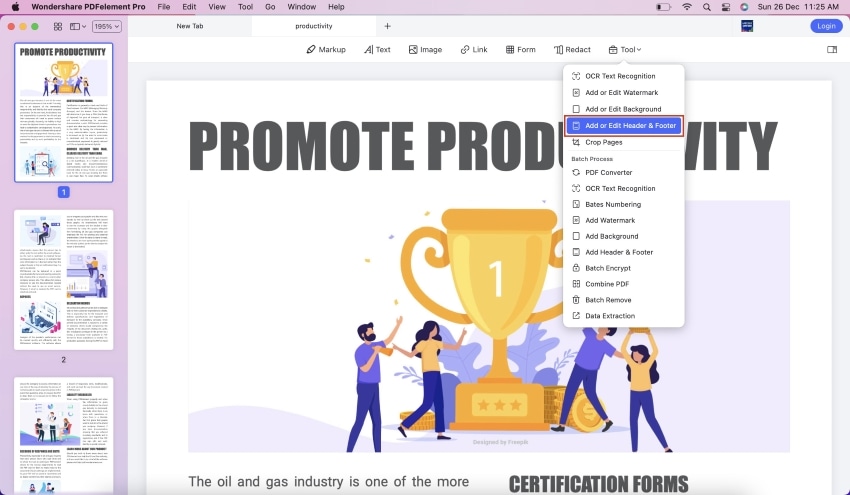
Terzo Passaggio: Aggiunta di Numeri di Pagina al PDF
Cliccate sul pulsante "Aggiungi Intestazione e Piè di Pagina" dalla barra degli strumenti sulla sinistra per accedere all’opzione "Crea". Cliccateci su per aprire la finestra "Crea Modello di Intestazione e Piè di Pagina". A questo punto, impostate "Inserisci Numero di Pagina" come formato e personalizzate layout e contenuto. Una volta completate le impostazioni, cliccate sul pulsante di colore blu "Salva" per salvare il modello. Infine, cliccate su "Applica" per aggiungere i numeri di pagina al documento PDF.
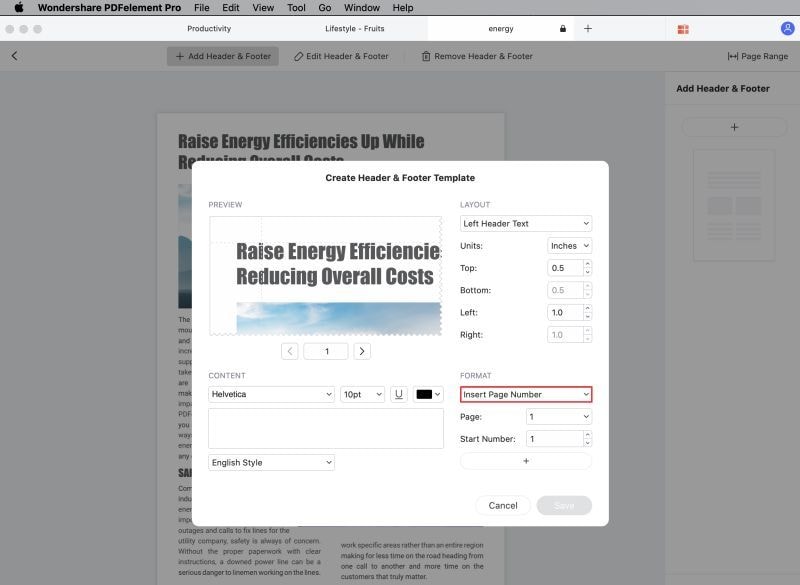
Come Aggiungere Numeri di Pagina ai PDF su Mac con Anteprima
L’utilizzo di Anteprima è una valida alternativa per aggiungere numerazione di pagina ai PDF su Mac. Sebbene l’applicazione non disponga di uno strumento per aggiungere automaticamente i numeri di pagina, è possibile eseguire l’aggiunta in modo manuale, aggiungendo caselle di testo all’interno delle quali digitare il numero di ogni pagina. Vediamo come fare.
Primo Passaggio: Abilitazione della Barra degli Strumenti di Marcatura
Aprite il documento PDF con Anteprima, quindi cliccate sul pulsante "Vista" e poi su "Mostra Barra di Strumenti di Marcatura" dal menu in alto.
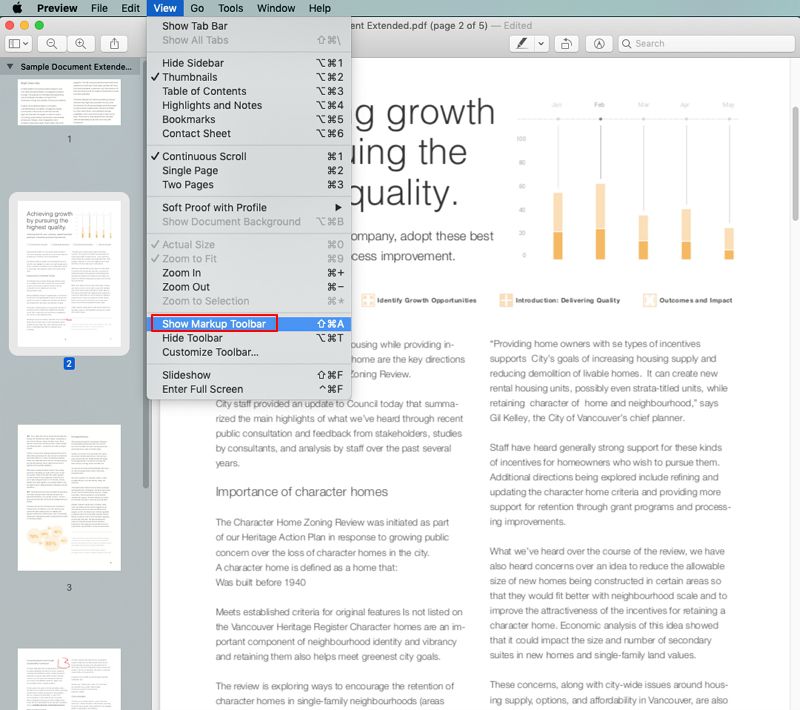
Secondo Passaggio: Aggiunta di una Casella di Testo
Cliccate sul pulsante "Casella di Testo" per far apparire l’elemento sulla pagina corrente. A questo punto potrete digitare il numero di pagina all’interno della casella di testo, per poi posizionarla dove desiderate. Ripetete l’operazione per aggiungere la numerazione a tutte le altre pagine del documento e, infine, salvatelo.
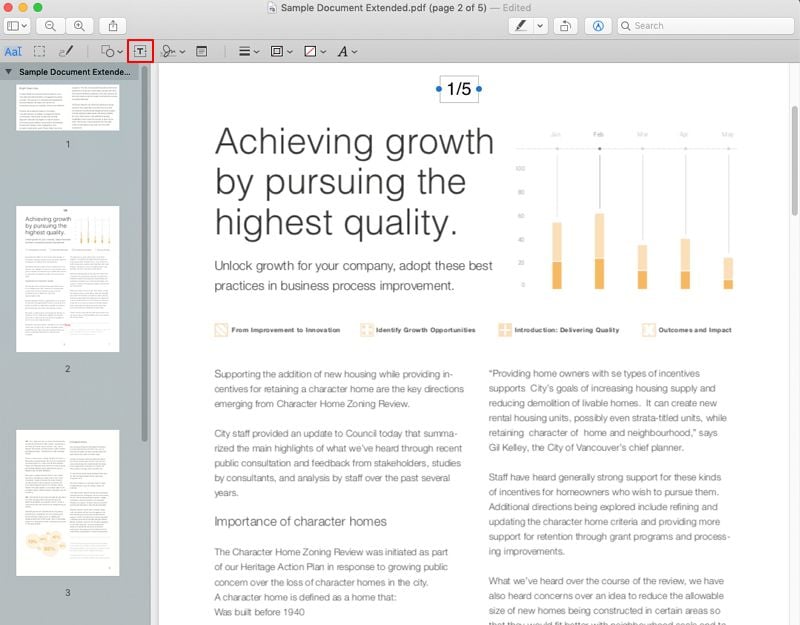
Lo Strumento Migliore per Aggiungere Numeri di Pagina ai PDF su Mac
Aggiungere numeri di pagina ai PDF è davvero semplicissimo se si dispone di uno strumentario completo ed efficace come quello messo a disposizione dal fenomenale PDFelement. Sono pochi gli altri editor di PDF sul mercato in grado di competere con PDFelement in quanto a numero e qualità delle funzionalità, specialmente se consideriamo la convenienza. PDFelement è una soluzione completa offerta a un costo più che accessibile. A seguire, un elenco di alcune delle caratteristiche di spicco del software:
- Aggiunta semplificata dei numeri di pagina.
- Utilizzo di un'ampia gamma di strumenti di editing, per modificare testo, immagini e oggetti.
- Utilizzo di una varietà di strumenti di annotazione, tra cui note, disegni a mano libera, commenti, evidenziazione e altro ancora, per ottimizzare l'aspetto dei documenti PDF.
- Conversione di qualsiasi documento da e verso il formato PDF; supporto per la conversione in blocco.
- Creazione agevole di documenti PDF a partire da immagini o file testuali.
- Protezione dei documenti con password o strumenti di sicurezza come la redazione.
- Applicazione di firme digitali ai documenti.
- Creazione di moduli compilabili da zero oppure a partire da moduli pre-esistenti.
 100% sicuro garantito | senza pubblicità | prova gratuitia delle funzioni AI
100% sicuro garantito | senza pubblicità | prova gratuitia delle funzioni AI



Salvatore Marin
staff Editor
Comment(s)